Быстрое обучение
Как быстро смотреть видео на Youtube и VlC плеере
Как изменить скорость воспроизведения видео на YouTube
Чтобы ускорить или замедлить видео на YouTube, я обычно использую горячие клавиши:
Shift +> — увеличить на 0,25 скорость воспроизведения
Shift + < — уменьшить на 0,25 скорость воспроизведения
Внимание! Если горячие клавиши не работают, переключите раскладку клавиатуры на английский. Если это не помогло, то кликните по видео в плеере, поставив его на паузу, а затем снимите ролик с паузы.
Второй способ:
Обратите своё внимание на правый угол, снизу, в окне плейера. Среди прочих кнопок вы обнаружите там одну, своим внешним видом напоминающую «шестерню». По научному – «Настройки». Кликните по ней.
Shift +> — увеличить на 0,25 скорость воспроизведения
Shift + < — уменьшить на 0,25 скорость воспроизведения
Внимание! Если горячие клавиши не работают, переключите раскладку клавиатуры на английский. Если это не помогло, то кликните по видео в плеере, поставив его на паузу, а затем снимите ролик с паузы.
Второй способ:
Обратите своё внимание на правый угол, снизу, в окне плейера. Среди прочих кнопок вы обнаружите там одну, своим внешним видом напоминающую «шестерню». По научному – «Настройки». Кликните по ней.
Перед вами возникнет контекстное меню к выбранному файлу, среди которых будет – и возможность настройки скорости воспроизведения. По умолчанию «Скорость» (или «Speed» в англоязычных версиях) – будет находиться в режиме «Обычная» («Normal»).
Просто кликните левой клавишей «мыши» по цифровым значениям, которые находятся ниже этой строки (1,25; 1,5; 2) – и наслаждайтесь замедленным темпом проигрывания ролика, кликнув на «Плей».
Просто кликните левой клавишей «мыши» по цифровым значениям, которые находятся ниже этой строки (1,25; 1,5; 2) – и наслаждайтесь замедленным темпом проигрывания ролика, кликнув на «Плей».
Как изменить скорость воспроизведения видео YouTube с помощью VLC плеера
В отличие от встроенного плеера на YouTube, где вы можете только изменять скорость воспроизведения с коэффициентом или 0,25, 0,5, 1,5 или 2 , VLC Player предлагает более точный контроль. Вы можете перетащить ползунок и выбрать любой коэффициент скорости между 0,25 х 4-кратным от оригинальной скорости.
Найти и скачать его в сети – не трудно. Просто воспользуйтесь каким-нибудь поисковым сервисом.
А дальше, после установки – нажмите на «File» («Файл»), и выберите «Open Stream» («Открыть URL»). В поле «URL» вставьте полный сетевой адрес нужного ролика, и кликайте на «Open» («Открыть»).
Найти и скачать его в сети – не трудно. Просто воспользуйтесь каким-нибудь поисковым сервисом.
А дальше, после установки – нажмите на «File» («Файл»), и выберите «Open Stream» («Открыть URL»). В поле «URL» вставьте полный сетевой адрес нужного ролика, и кликайте на «Open» («Открыть»).

Для увеличения и уменьшения скорости воспроизведения в VLC по умолчанию используются кнопки "+" и "-" на дополнительной клавиатуре (это справа где циферки). Я использую клавиши которые позваляют чуть-чуть уменьшить или увеличить скорость воспроизведения, нажимаем на "]" или "[" (язык раскладки должен быть английский).
Если эти горячие клавиши вам не удобны, то можно их настроить самостоятельно на свои:
Идём в Инструменты -> Настройки (Ctrl + P). Выбираем пункт горячие клавиши.
Теперь устанавливаем на действия "Немного быстрее", "Немного медленнее", "Быстрее", "Медленнее" свои сочетания клавиш.
Если эти горячие клавиши вам не удобны, то можно их настроить самостоятельно на свои:
Идём в Инструменты -> Настройки (Ctrl + P). Выбираем пункт горячие клавиши.
Теперь устанавливаем на действия "Немного быстрее", "Немного медленнее", "Быстрее", "Медленнее" свои сочетания клавиш.
Введите свою цену: